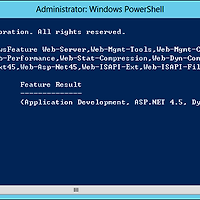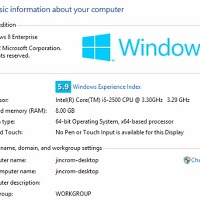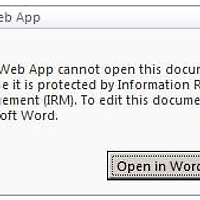안녕하세요. 김승진입니다.
오늘은 SharePoint 2013 설치와 구성 2번째 "SharePoint 2013 설치하기" 입니다.
- 사전 준비 사항 및 구조 알아 보기
- SharePoint Server 2013 설치
- WAC(Web Apps) 서버 설치와 구성
- SharePoint 빠른 구성
설치하기에 앞서 설치할 계정을 선택해야 합니다.
우리는 지난 시간 AD에 5개의 계정을 준비하였습니다.
-
sp_admin : Setup administrator
-
farm_admin : Farm Administrator
-
svc_admin : Service Farm Administrator
-
crawl_admin : Search Crawler / Indexer Administrator
-
profile_admin : user Profile Synchronization
위 계정 중 'sp_admin' 이란 계정으로 사이트를 설치하도록 하겠습니다.
설치 계정은 필수로 필요한 권한이 있습니다.
-
sp_admin의 요건
- 도메인 사용자 계정이어야 함
- 설치 프로그램이 실행되는 각 서버의 Administrators 그룹 구성원이어야 함
- SQL Server를 실행하는 컴퓨터에서 SQL Server 로그인 권한이 필요함
- 다음 SQL Server 역할의 구성원이어야 함
- securityadmin 고정 서버 역
- dbcreator 고정 서버 역할
- 데이터베이스에 영향을 주는 Windows PowerShell cmdlet을 실행하는 경우 이 계정은 해당 데이터베이스에 대한 db_owner 고정 데이터베이스 역할의 구성원이어야 함
- 설치하기
MS계열 솔루션이 대부분 그렇지만 Next 버튼만 누르다 보면 대부분 설치가 완료 된다.
하지만 몇가지 지켜줘야 하는 원칙이 있다.
- 단일 서버 구성(Single Farm, Stand-Alone) vs 다중 서버 구성(Multiple Farm)
- SharePoint와 Database를 분리 할 것인가?
- SharePoint는 Web서버와 Application서버를 분리 할 것인가?
- Searh 서버 또는 Office Web Apps 서버는 어떻게 구성 할 것인가?
- 서버 구성 목적이 무엇인가?
- 개발 목적
- POC 목적
- 스테이징 목적
- 운영 목적
- 사용자 규모가 어떻게 되는가?
- 고가용성(HA)은 어떻게 구성 할 것인가?
※ 참고 사이트 : http://technet.microsoft.com/ko-kr/library/ff829836.aspx
전체 토폴로지 구성까지 생각한다면 위 내용 보다 검토할 내용이 많겠지만 우리의 목적은 일단 단일 서버 구성으로 만족을 하자.(다음 기회에 전체 SharePoint 디자인 계획에 대해 설명하도록 하자)
Stand-alone을 선택해도 상관 없지만 일단 Complete을 선택하자
설치는 금새 마무리가 된다.
마법사(Wizard) 실행은 하지 말고 언어팩을 먼저 설치하자.
(영문 SharePoint를 설치하고 한글 언어팩을 설치하는 것은 약간 경험적인 측면에서 이다. 당연히 한글 SharePoint도 문제가 없겠지만 간혹 한글버전에서만 오류가 나타나거나 문제 발생 시 트러블 슈팅하기에 이로운 측면이 있다.)
한글 언어팩이 설치가 마무리 되면 마법사(Wizard)가 자동 실행된다.
또는 시작 > 프로그램 > SharePoint Products Configuration Wizard 을 실행 해도 된다.
당연히 "Run the SharePoint Products Configuration Wizard now."를 체크하고 Close한다.
첫번째 서버는 "Create a new server farm"을 선택한다.
"Connect to an existing server farm"은 Multiple Farm을 구성 할 때 각 Service나 Service Applicatioin을 분리할 때 쓰인다.
위 이미지 corp\sp_admin 은 잘못 표기된 것이다. Corp\farm_admin 으로 셋팅을 해야 함 (도메인\계정)
처음 설치하시는 분들 중 또는 몇번이고 설치를 해보신 분들도 실수하시는 부분입니다.
"Cannot connect to database master at SQL server at vm-sps-db. The database might not exist, or the current user does not have permission to connect to it"
위와 같이 연결이 실패 하는 이유는
- 방화벽에서 SQL 기본 포트 1433 차단한 경우
- SQL Server Configuration Manager 의 TCP/IP 프로토콜이 비활성화 된 경우
- 해당 계정의 Local Administrator Group 권한이 없는 경우
특히 3번 Local Administrator Group 권한을 필히 확인해 보자
Multiple Farm구성 시 필요한 패스워드를 지정한다.
중앙 관리사이트(Central Administration)에 쓰일 포트를 지정하고 인증 방법을 선택한다.
좋은 번호를 1~65535 사이에서 결정하고 인증은 'NTLM'을 지정한다.
마지막으로 설정한 정보를 최종 확인 후 구성을 시작한다.
자동으로 10단계의 구성을 진행하고 완료된다.
처음 중앙 관리사이트에 접근하면 아래와 같은 메시지가 나온다.
요즘 MS 프로그램에는 항상 나오는 그 메시지 "고객 경험 향상 프로그램과 에러 메시지 리포트를 자동으로 MS로 보내는데 동의 하는가?" 당연 거절 한다.(아무래도 찜찜하다.)
여기서 STOP!!
다시한번 마법사(Wizard) 실행이 나오는데 이것을 클릭하면 자동으로 서비스를 구성완료 해버린다.
향후에 다룰 각 수동 서비스 구성 방법에 대해 분리하는 지점이 이부분이다.
자동으로 할 지, 수동으로 할 지 선택하는 부분이라고 알아 두면 됩니다.
위와 같이 관리자 사이트를 보고 계시다면 성공적으로 설치가 마무리 되었습니다.
감사합니다.
'.Net > SharePoint 2013' 카테고리의 다른 글
| [SPS2013] SharePoint 2013 설치와 구성 3 - Web Apps 설치와 구성 (1) | 2013.03.17 |
|---|---|
| [SPS2013] OWA 설치 시 오류 사항 - KB2592525 (0) | 2013.03.06 |
| [SPS2013] SharePoint 2013 설치와 구성 1 - 사전 준비 사항 (0) | 2013.03.03 |
| SharePoint 도입 시 기업 DRM 관련 고려 사항 (1) | 2012.12.20 |
| [SPS2013] SkyDrive Pro와 SharePoint Workspace 2010 (0) | 2012.07.31 |